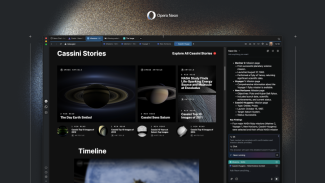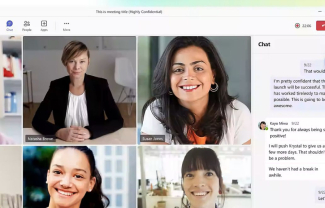Interneti massilise levikuga on saanud võimalikuks leida lahendus pea suvalise probleemi jaoks, mis arvutitega seoses võib ette tulla. Nii ei ole raske leida vabalt levitatavaid programme, millega videofaile ühest formaadist teise konverteerida, muuta nende suurust ning kirjutada DVD –plaadile. Peamiselt on võrgus pakutav tarkvara orienteeritud DivX–formaadis videomaterjali levitamisele ja töötlemisele. Raskem on olukord DVD –plaatide kirjutamise programmidega. Need tarkvarapaketid on reeglina välja töötatud suuremate firmade poolt ning maksavad palju, mistõttu koduarvutit kasutav inimene neid reeglina osta ei jõua.
Olemasoleva tarkvara võiks jagada kahte suuremasse gruppi:
- AVI–failide töötlemiseks mõeldud tarkvara. DivX–koodekiga (MPEG–4) kompressitud videomaterjalide puhul kasutatakse just AVI formaati, kuhu audio lisatakse reeglina mp3 –formaati kasutades (MPEG–1 Layer 3). Et sellises formaadis materjale DVD –plaadile salvestada, tuleb seda eelnevalt töödelda nii, et video oleks M2V formaadis (MPEG–2 videokomponent), audio peaks siis olema WAV, MP2 (MPEG–1 Layer 2) või AC3 (Dolby Digital) formaadis.
- MPEG–failide töötlemiseks mõeldud tarkvara. Sellega on võimalik töödelda juba MPEG–2 vormingus materjale: lahutada audio ja video, muuta video– ja audiokomponentide parameetreid, näiteks bittide hulka sekundis (bitrate per second). Töötlust on vaja selleks, et paigutada videomaterjal DVD –plaadile, mis mahutab 4,7 GB.
- Eraldi grupi moodustab subtiitrite töötlemise ja konverteerimise tarkvara.
AVI–failide näol on harilikult tegemist DVD –plaadilt kopeeritud (rip) ning vastava tarkvaraga töödeldud videomaterjaliga. On loomulik, et sellisel juhul on materjali kvaliteet juba vähem või rohkem langenud, sest AVI fail peab võtma tunduvalt vähem ruumi kui 4,7 GB. On tavaks film konverteerida nii, et tulemus võtaks ruumi 650–1400 MB, so 3–6 korda vähem kui DVD –l asuv originaal. On omaette teema, kas seda on mõtet DVD –formaati tagasi konverteerida või mitte: materjali saab ju igal ajal arvutis vaadata ning ruumi kokkuhoiu mõttes CD–plaatidele kirjutada. Samuti võimaldavad paljud graafikaadapterid videosignaali telerisse suunata, mis lubab filmi vaadata otse TV–ekraanilt. Meetodi puuduseks on eelkõige see, et enamus graafikakaarte annavad teleriekraanile pildi, mis ei täida kogu ekraani, vaid kuvavad selle nö musta raami sisse. Samuti ei saa telerist filmi jälgides arvutit muuks otstarbeks kasutada. Siiski on AVI–vormingu DVD –formaati konverteerimine mõttekas juhul, kui DVD –plaadist tehtud DivX–koopia suuruseks on vähemalt 1,4 GB.
Videomaterjali salvestamine DVD –lt arvutisse
DVD –plaadil olevat materjali saab arvutisse kopeerida mitmel viisil:
1. Spetsiaalse tarkvara abil konverteeritakse videomaterjal (koos audiokomponendiga) koheselt DivX–vormingusse. Reeglina video resolutsioon väheneb, seega halveneb ka pildi kvaliteet.
Tähtsaim programm, mis tuleb arvutisse installeerida on
DivX koodek
See on tarkvaraline komponent, mis määrab ära video kodeerimise/dekodeerimise programsed eeskirjad. Praegu on enimkasutatavam versioon v4.12 (hetkel kõige töökindlam, versioon 5 sisaldab esialgu küllalt palju vigu).
Koodeki töörezhiimi saab põhjalikult seadistada, vastavalt sellele, millist tulemust taotletakse. Kuna optimaalsed parameetrid on programmi tootjate poolt vaikimisi määratud, omab kasutaja jaoks enam tähtsust väljundfaili bitstream — mida suurem see on, seda kvaliteetsem on tulemus. Katsed näitavad, et bitstream võiks olla vähemalt 3000 kb/s, kui hiljem on plaanis saadud materjali töödelda ja MPEG–2 formaati tagasi konverteerida.
Rippack
DVD konverteerimiseks DivX vormingusse on saadaval väga palju tarkvara. Rippack on tegelikult üksikute programmide kogum, mistõttu vajadusel on võimalik paketti hõlpsasti ümber seadistada. Osa menüüdest ja nuppudest on prantsusekeelsed, see aga ei sega programmiga töötamist.
Rippacki kasutamine on lihtne. Tähelepanu tuleb pöörata audio ning video väljundformaatide seadistamisele. Kuigi DVD –vormingu jaoks mp3 –failiformaat ei sobi, on see siiski enimkasutatav DivX–vormingus failide puhul, sest mp3 –formaadis on audiokomponendi mahu ja kvaliteedi suhe optimaalseim. On tähtis teada, et enamik DVD –plaatide koostamise tarkvarast tunnistab audiot ainult sämplimissagedusega 48 kHz ning bititihedusega 192 kb/s. Kui need parameetrid määrata teistsugused, on oht kaotada audio kvaliteedis, samuti tekib hiljem probleeme audiofaili DVD –formaati konverteerimisel. Videokomponendi puhul on tähtis jälgida, et TV–standardite (NTSC ja PAL) kaadrite arv sekundis oleks kooskõlas standardites määratutega, täpsemalt siis NTSC puhul 29,970 ning PAL–i fps puhul 25 fps. Resolutsioon peaks olema maksimaalne, see tagab parima kvaliteediga pildi.
2. Plaadil asuvad failid kopeeritakse arvutisse nö üks ühele. Seegi protsess vajab spetsiaaltarkvara, kuna kopeerimise käigus tuleb eemaldada regioonikood ning Macrovision. Tulemuseks on regioonivaba DVD , mis asub arvuti kõvakettal. Kui DVD –plaadil olevate failide kogumaht on alla 4,7 GB, võib need samal kujul DVD –plaadile kirjutada ning tulemuseks on originaali täiuslik koopia.
Plaadilt salvestatakse video– (M2V) ning audiofailid (AC3, WAV, MP2) arvutisse eraldi. Nii on neid lihtne töödelda ning hiljem uuesti plaadile kirjutada. Soovitatav kui materjali maht ületab 4,7 GB.
Smartripper
on DVD –plaadi arvutisse kopeerimiseks üks kompaktsemaid ja kasutusmugavuselt parimaid utiliite. Smartripper lubab plaadi sisu arvutisse salvestada, kas DVD originaalvormingus või eraldi failidena. Video–, audio– ja subtiitrikomponente saab eraldi salvestada ja töödelda. Smartripper lubab kasutajal ka määrata, kuidas salvestatava materjaliga käituda, kas eemaldada kopeerimiskaitsed jms.
DVD Decrypter
Freeware–paketile DVD Decrypter on lisatud funktsioon, mis teistel analoogilistel programmidel puudub. See võimaldab DVD –plaadist teha arvutisse nö ISO–image (ISO–9660 standardile vastav CD– või DVD –plaadi koopia ühe failina) ning seda pärast DVD –plaadile tagasi kirjutada (jällegi tuleb arvestada maagilist 4,7 GB piiri). Samas ei oska DVD Decrypter plaadil olevaid faile eraldi salvestada.
AVI–failide töötlemise tarkvara
AVI– ja MPEG–vormingutes videomaterjali töötlemine on niivõrd erinevad protseduurid, et sageli kasutatakse selleks erinevaid programme. On olemas spetsiaalseid, suurte võimalustega, professionaalidele mõeldud tarkvarapakette, mis võimaldavad mõlema failitüübiga tegeleda (Adobe Premiere, Ulead Mediastudio Pro), kuid võimaluste mitmekesistamine on muutnud need keerukaks ning paraku kannatab ka töökindlus.
Võttes eesmärgiks konverteerida DivX koodekiga kompressitud AVI fail DVD –vormingusse tagasi, on kindlasti vajalik AVI faili eelnev töötlemine (MPEG–faili töötlemine võtaks orienteeruvalt kaks korda kauem aega). Tähtsad on nii audio– kui videokomponentide parameetrid, sest DVD –le salvestatakse audio ja video eraldi. DVD –vormingus failid võivad omada ainult diskreetseid parameetreid (vt tabel).
AVI ja DVD –vormingu mõningad võrdlevad parameetrid
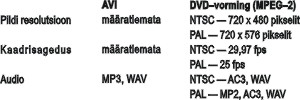
Adobe Premiere
on hetkel üks suuremat tunnustust pälvinud videotöötluse tarkvara, mis võimaldab töödelda paljusid erinevaid videomaterjali vorminguid, alates video salvestamisega TV–tüünerist või kaamerast kuni videoklippide monteerimiseni. Baaspaketi võimalused on siiski suhteliselt piiratud. Täiustada saab seda erinevate plug–in’ide lisamisega, mis loomulikult maksavad.
AVIUtl
on üsna suurte võimalustega AVI–failide töötlemise programm. Sisaldab palju pilditöötlusvahendeid ning filtreid. Muuhulgas võimaldab AVI failist audio ja video eraldamist ning vastupidi.
AVI Audio Decompressor
Sageli on oluline, et failides sisalduv audio oleks pakkimata kujul (WAV). Vastasel juhul ei pruugi erinevad programmid videofaile üldse avada (või ei ole töötluse tulemus rahuldav). AVI Audio Decompressor on lihtne programmike, mis võimaldab AVI–faili koosseisus sisalduva heliriba hõlpsasti pakkimata kujule teisendada.
MPEG–failide töötlemise tarkvara
Videomaterjalide AVI vormingust MPEG–vormingusse konverteerimine ning hilisem MPEG–failide töötlemine tehakse harilikult sama tarkvaraga, kuigi korralike tööriistu pole palju. Mitmed vanemad programmid oskavad üsna hästi MPEG–1 ning VCD–formaatidega ümber käia, ent DVD –vormingu töötlemiseks puuduvad neis võimalused. Eespoolt oli juttu, et AVI–formaadis videomaterjali töötlemine on kiirem, protsesse, mida eelnevalt AVI–failides ära ei saaks teha pole palju. Kindlasti tuleb MPEG–i konverteerimisel arvestada bitrate’i ning TV–standardit. Uuem MPEG–töötluse tarkvara suudab juba sageli detailsemaid parameetreid automaatselt sättida.
TMPGEnc Plus
võimaldab pea kõike vajalikku: AVI konverteerimine MPEG–i, MPEG–i nõuetekohane vormindamine, MPEG–i lahutamine videoks ja audioks ning vastupidi (de–multiplex ja multiplex), MPEG–failide liitmine jms. Oluliseks tuleb pidada ka seda, et hõlpsasti saab määrata spetsiifilisemaid MPEG–i parameetreid, nagu GOP–struktuur ja bitrate.
Bittide arvu saab määrata kahel viisil: konstantne bittide arv (CBR — constant bitrate) ja muutuv bittide arv (VBR — variable bitrate). Esimesel juhul kodeeritakse kõik kaadrid ühesuguse CBR väärtusega, teisel aga vastavalt nende sisule mingis väärtuste vahemikus nii, et videomaterjali summaarne bitrate peale kodeerimist on kindel suurus (etteantud VBR). Teisel juhul on videomaterjali kvaliteet parem, kuna kaadreid, milles on rohkem informatsiooni, saab kvaliteetsemalt kodeerida nende arvelt, kus infot vähem.
Kuna AVI–failide resolutsioon ei ole üldjuhul üheselt määratud, on TMPGEnc Plus ette näinud ka võimaluse resolutsioon määrata nii, nagu vaja. Tähtis on vaid jälgida, et säiliks esialgne pildi kõrguse ja laiuse suhe. Näiteks kinoformaadis videomaterjalist (2,35:1) võib saada TV–formaadis (4:3) tulemuse. Tõsi küll, sel juhul jäetakse mõlemast pildiservast hulgaliselt materjali välja ning kannatab ka tulemuse kvaliteet.
ReMPEG2
Tihti juhtub, et videomaterjal, mida on tarvis ühelt DVD –lt teisele kopeerida ei mahu DVD –R toorikule (4,7 GB) ära (tööstuslikult valmistatud DVD –d on reeglina üle 4,7 GB). Abiks on ReMPEG2, mis just sellele tegevusele orienteeritud. On ka paar lisavõimalust (näiteks AC3 –> MP2 transkooder). MPEG–i väiksemaks tegemine võtab väga kaua aega. Kui tahta maksimaalselt kvaliteetset tulemust, võtab 1,7 GHz Pentium 4 arvutil 2–tunnise filmi töötlemine aega umbes 26 tundi.
Filmimaterjali avamisel analüüsib ReMPEG2 esmalt GOP–struktuuri ning lubab alles seejärel määrata muid parameetreid, nagu resolutsioon, bittide arv sekundis, I–, P– ja B–kaadrite osakaal jne. Lisatööriistadest väärib märkimist ainulaadne võimalus, mis lubab olemasolevas DVD –vormingu VOB–failis videokomponendi väljavahetamist.
DVD Bitrate Calculator
on väga vajalik programm. Et saada olemasoleva DVD –tooriku mahu juures maksimaalne tulemus, saab DVD Bitrate Calculatori abil maksimaalse bitrate’i hõlpsasti välja arvutada. Sisestada tuleb videomaterjali pikkus, audio bittide arv ja soovitava faili pikkus. Siinkohal tuleb arvestada asjaoluga, et 1 bait = 8 bitti, mistõttu soovitud faili pikkuseks tuleb kirjutada 4500 MB (4,7 GB–se DVD –tooriku puhul).
DVD –plaatide ettevalmistamise ja kirjutamise tarkvara
Tarkvaralisest aspektist ei ole CD– ja DVD –meedial peale olulise mahuvahe pea mingisugust erinevust. DVD –plaatide nagu CD–degi puhul, on plaadi ettevalmistamine ning seejärel tulemuse plaadile kirjutamine sama protsessi kaks erinevat osa. On suur vahe, kas teha plaadist koopia või sättida see ise kokku ning seejärel kirjutada. Valdav enamus programmidest, mis DVD –kirjutamist toetavad, lubavad täpselt samu operatsioone sooritada ka CD–plaatidega. Põhimõtteliselt võib ka DVD –formaadis videomaterjali CD–plaadile kirjutada — tingimusel, et see on piisavalt lühike (muidu kannatab pildi kvaliteet õige kõvasti). Kui arvestada, et video bitrate on näiteks 3000 kb/s, saab ühele CD–le mahutada peaaegu 30 minutit videot!
Sonic ReelDVD
Plaadile saab kirjutada 3 audiotrack’i ning 3 subtiitritrack’i. Loomulikult on võimalik teha erinevaid menüüsid. Programmi rippmenüüd on koostatud lihtsalt, kasutajal ei ole vaja pead murda, kuidas ühte või teist parameetrit paika seada. Muuta saab vaid töösoleva projekti parameetreid ning kui see valmis, materjal plaadile kirjutada. Kasutamist raskendab asjaolu, et kogu materjal, mida sisestada, peab olema rangelt ettenähtud formaadis. Et see viperusteta kulgeks, tuleb abifaili sisu eelnevalt põhjalikult läbi lugeda, kuna veateadetes reeglina ei selgitata, milles viga täpsemalt seisneb.
InstantDisc
On ka sootuks lihtsaid võimalusi DVD –plaatide kopeerimiseks: kui DVD –plaadi maht on alla 4,7 GB, kaob vajadus failide töötlemiseks (kui ei ole just soovi näiteks videomaterjalile subtiitreid lisada). DVD –plaadil asuvad failid võib siis lihtsalt kopeerida arvuti kõvakettale (selleks on soovitatav kasutada Smartripperit või DVD Decrypterit) ning seejärel DVD –le. InstantDisc ei ole ainult DVD –meediale orienteeritud tarkvara, sobivad ka CD–plaadid.
Subtiitrite salvestamine DVD –lt arvutisse
DVD–plaadil ei ole subtiitrid mitte tekstifailidena, nagu võiks oletada, vaid graafilisel kujul pildifailide reana. Töötlemiseks ja tõlkimiseks on neid aga vaja tekstina. Selleks kasutatakse OCR (Optical Character Recognition — optiline tähemärgituvastus) tehnoloogiat. Loomulikult ei toimu selline tuvastamine veatult ning tekstifaile tuleb hiljem redigeerida.
Filmide puhul on oluline, et subtiitrid kuvatakse ekraanile õigel ajal. Ajastus põhineb
a) ajaühikutel (formaat tund:minut:sekund:millisekund/kaader)
b) kaadrite järjestusel (kui näiteks formaat on PAL (25 kaadrit sekundis), siis 2. sekundi kaadrid nummerdatakse 26.–50. jne.)
DVD –plaadil kasutatakse esimest varianti, ent eksisteerib päris mitmeid subtiitriformaate, mille puhul kasutatakse teist võimalust. Kuna subtiitrite DVD –lt tekstifaili salvestamiseks on ainult üks tee, siis ei ole neid programme palju, mis seda võimaldavad. Häid tulemusi on andnud
Subrip,
mis lubab kasutajal peale subtiitrite tekstikujul salvestamise, salvestada need ka eraldi pildifailidena (BMP–formaadis) või DVD –formaadis tiitrifailidena (SUP). Et protseduuri alustada, tuleb DVD –lt avada plaadi struktuuri kirjeldav fail (VTS_0x_0.IFO). Seejärel on võimalik valida, millise keele subtiitreid vajatakse ning millistest VOB–failidest neid lugeda.
Subtiitrite töötlemise tarkvara
Programme, millega DVD –vormingus tiitreid komplekteerida saab, on vähe ning nende eest küsitakse harilikult kõrget hinda. Siinkohal tooks välja kolm programmi.
SubSync
võimaldab tiitrifaili käivitada koos videoga ning kontrollida, kuivõrd hästi on sünkroonsus tagatud. Lihtne on olemasolevaid ajastushälbeid parandada. Subtiitreid saab salvestada kolme formaati, millest parim on SubRip (SRT) formaat.
Subresync
on väga heaks vahelüliks tiitrite DVD –vormingusse teisendamisel. Sellega saab näiteks avada SRT–formaadis faile ning salvestada need SubStation Alpha (SSA) formaati.
MaestroSBT
võimaldab salvestada SSA–formaadis faile Sonic Scenarist (SST) formaati, mida kasutatakse peamiselt firma Sonic DVD –koostamise tarkvarapakettides subtiitrite automaatseks sisestamiseks DVD –projekti. MaestroSBT abil saab tiitritest tekitada ka vajalikud BMP–formaadis pildifailid, mis DVD –plaadi koostamise käigus projekti imporditakse.